
Kiedy stale łączymy się ze światem za pośrednictwem naszych urządzeń mobilnych lub komputera osobistego. Może istnieć wiele czynników, które umożliwiają rozszerzenie przeglądarka Google Chrome przestaje działać lub strony po prostu się nie ładują.
Jeden z tych możliwych problemów może być spowodowany infekcją wirusową mojego komputera. Z tego powodu przygotowaliśmy tutorial, który nauczy Cię w bardzo prosty sposób Jak rozwiązać problem, gdy strony nie ładują się w Chrome w systemie Windows 10.
Jest to jeden z najczęściej powtarzających się problemów, jakie możemy znaleźć w przypadku naszej przeglądarki. Próbujesz ponownie załadować dowolną stronę i nie odpowiada lub po prostu się nie ładuje. Możesz Sprawdź Połączenie internetowe, a to nie przedstawia awarii, które mogą powiedzieć, że problem dotyczy połączenia.
Więc co mogę zrobić, jaką metodę mam zastosować, aby rozwiązać problem, gdy strony nie ładuje się w Chrome w systemie Windows 10. Wierz lub nie, ale jest to bardzo łatwe do rozwiązania, a następnie wyjaśnimy, jakie kroki należy podjąć. Możesz więc pozbyć się tego bólu głowy i dalej przeglądać sieć.
Jak rozwiązać problem, gdy strony nie ładują się w Chrome w systemie Windows 10
Następny naprawiono problem, gdy strony nie ładują się w Chrome w systemie Windows 10 w rzeczywistości jest bardzo skuteczny i szybki do wykonania. Pierwszą rzeczą, którą powinieneś zrobić i nie tracić czasu, jest zamknięcie wszystkich okien, nawet przeglądarki Google Chrome. Następnie na biurku lub w miejscu, w którym masz logo programu.
Zamierzasz go wybrać i zrobić odpowiedni klip, ta akcja wyświetli kilka opcji, z których wybierzesz ostatnią o nazwie Właściwości. Tworzysz klip i pojawi się okno z różnymi zakładkami, takimi jak Bezpieczeństwo, Ogólne, Zgodność itp. W naszym przypadku wybieramy zakładkę Direct Access.
Tutaj pokazana jest lokalizacja programu i inne opcje, idziemy do końca i znajdziemy opcję o nazwie Otwarta lokalizacja. Tworzymy klip, który przeniesie nas do innego okna, w którym pokazana jest lokalizacja programu na dysku twardym, a także inne foldery i pliki. Pierwszy folder znaleziony w tym oknie zwykle wskazuje wersję programu.
Wprowadź pliki instalacyjne przeglądarki Google Chrome
Następnie utworzymy klip w tym folderze, który pokaże nam dużą liczbę folderów i plików, które hostował. Teraz znajdziemy plik o tej nazwie Chrome.dll, wybieramy go i robimy odpowiedni klip, aby pojawiły się opcje i tutaj szukamy Usuń, tworzymy klip, a następnie akceptujemy usunięcie.
Po zakończeniu przejdziemy do logo Windows i zrobimy klip, robiąc to, znajdziemy opcję Administrator, która jest zawarta między dwoma nawiasami. Wybieramy go, tworząc klip, a następnie pojawi się następujące pytanie. „Chcesz, żeby ten program wprowadzał zmiany w wyposażeniu” i odpinamy opcję Tak.
W ten sposób zostanie wyświetlony czarny ekran z różnymi instrukcje i napiszemy następujące polecenie, netsh winsock reset a następnie naciśnij klawisz Enter. Teraz wystarczy poczekać około minuty, a następnie zamknąć okno. Teraz wszystko, co musisz zrobić, to ponownie uruchomić komputer.
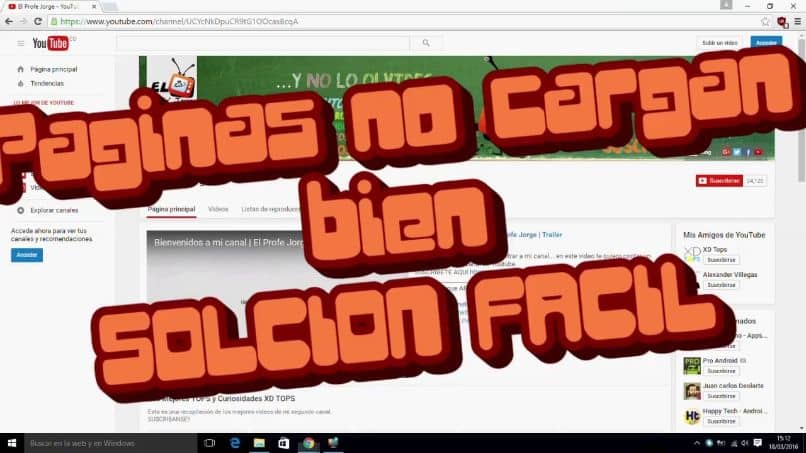
Po ponownym uruchomieniu i załadowaniu wszystkich programów możesz sprawdzić, czy przeglądarka Google Chrome nie przedstawia już problemu, który początkowo pokazywał. I w bardzo łatwy i prosty sposób byłeś w stanie Rozwiąż problem, gdy strony nie ładują się w Chrome w systemie Windows 10.

